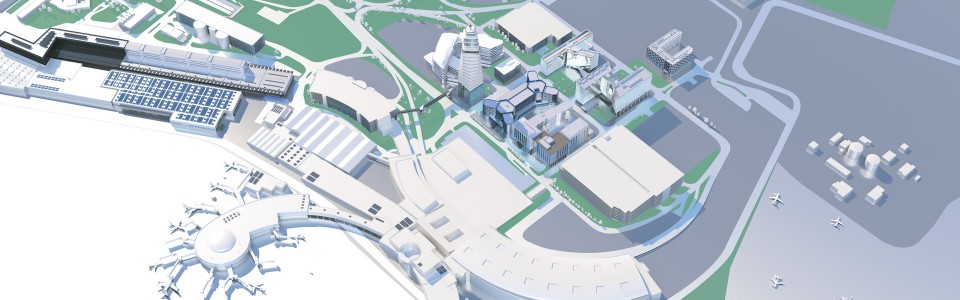Frachtzutritt - Nallian Vehicle DB
Die Zufahrt zum Frachtgelände des Flughafen Wien ist mit einem Kamerasystem zur Kennzeichenerfassung ausgestattet. Mit Hilfe der Nallian „Vehicle DB“ App können KFZ von den ansässigen Betrieben für die Zufahrt berechtigt werden. Die Registrierung und Nutzung der Standard Applikation Vehicle DB App ist kostenlos.
Themenübersicht
Auf dieser Landingpage erhalten Sie aktuelle Informationen zu den folgenden Themen:
Quick Links
1. Aktuelle Informationen
Der Frachzutritt ist seit Mai 2022 im produktiven Betrieb und läuft bisher störungsfrei. Gerne können Sie uns Ihr Feedback oder Anregungen an frachzutritt@viennaairport.com übermitteln
2. Zugang Vehicle DB
Per sofort können Sie die Benutzerregistrierung für die Nallian Vehlice DB App vornehmen. Bitte verwenden Sie den nachstehenden Link für die Registrierung im Livesystem:
Zur kostenlosen Benutzerregistrierung im Community Portal
Jeden Dienstag werden die Registrierungen der Vorwoche von unseren Administratoren verifiziert. Sobald Ihr Benutzerkonto freigeschaltet wurde, können Sie Ihre Fahrzeuge selbst verwalten.
3. Status Schrankenanlage
Die Cargo Schranken in Verbindung mit dem Zutrittssystem zum Air Cargo Center Wien Flughafen wurden in Betrieb genommen. Die Schrankenanlage ist mit Kameras, einer Ampelanlage und an jeder Einfahrtspur mit 2 Sprechstellen (PKW/LKW Höhe) ausgestattet. Bei Kennzeichen, die in der Vehicle DB hinterlegt sind, öffnen sich die Schranken automatisch. Anderenfalls kann die Gegensprechanlage zur Kontaktaufnahme genutzt werden.
4. Gegensprechanlage
Bei der Zufahrt in das Cargo Center sind an beiden Schranken auf PKW- bzw. LKW Höhe Gegensprechanlagen angebracht. Bei Problemen mit der Einfahrt, muss telefonischer Kontakt zu Ihnen hergestellt werden.
Mit der Telefontaste "0" (= Null) kann der Schranken bzw. die Personenschleuse über Ihre Telefonanlage dann geöffnet werden.
Falls Sie bisher noch keine Kontaktnummer eingemeldet haben, werden Sie in der nächsten Zeit von unserem Team entsprechend kontaktiert.
5. Personenschleusen
Ein Zutritt zum Frachtbereich ist nur noch mittels Zutrittskarte oder Token bzw. alternativ via Gegensprechanlage (im Parkhaus 8 bzw. beim Durchgang zwischen Schranken und Parkhaus 8) möglich.
Für den barrierefreien Zugang für unbegleitete Besucher mit Rollstuhl steht am Drehkreuz bei den Cargo Schranken eine Sprechanlage zur Verfügung. Damit kann Kontakt zur jeweiligen Firma aufgenommen werden. Der Einlass muss anschließend manuell durch die Kontaktperson vor Ort mittels Druckknopf am Drehkreuz erfolgen.6. Bedienungsanleitung
Um Sie für den Umgang mit dem System bestens vorzubereiten wurden eine praktische Kurzanleitung in deuscher und englischer
Sprache erstellt. Dieses dokumentiert Schritt für Schritt alle notwendigen Prozesse um KFZ-Kennzeichen für den Frachtbereich
freizuschalten.
7. Kurzanleitung Applikation
Grundsätzlich unterscheidet man in der Applikation zwischen dem Community Portal und der Verhicle Database.
1. Community Portal (Userverwaltung)
Im Community Portal werden Benutzerzugänge für die Vehicle DB verwaltet.1.1 Firmen- und Benutzerregistrierung
1. [Willkommen] Klick auf “Registrieren”2. [Benutzer erstellen] Benutzername (=E-Mail), Name, Sprache, Zeitzone, Passwort wählen, „Weiter“ klicken. Auf den Validierungslink, den Sie per E-Mail erhalten, klicken.
3. [Organisation wählen] Eventuell werden Sie anhand der verwendeten E-Mail Domäne aufgefordert einer bestehenden Organisation (=registrierte Firma) beizutreten.
a. Dazu die Organisation anklicken und danach auf „Treten Sie einer Organisation bei“ klicken. Der Organisation Admin der gewählten Firma erhält dann eine Aufforderung via E-Mail, Sie für die Nutzung der App freizuschalten (siehe „1.2 Freischaltung“)
b. Wenn nicht zutreffend, bitte auf „Bitte erstellen Sie eine eigene Organisation“ klicken, um eine neue Firma anzulegen.
Wichtig: Für die Erstellung eines Unternehmensprofil wird eine der folgenden Identifikationsnummern benötigt (VAT, EAN, DUNS
oder UEN).
5. [Nutzungsbedingungen] Die Plattformbedingungen durchlesen, Checkbox anhaken und auf „Akzeptieren“ klicken. Der Community Admin (=VIE Administrator) erhält dann eine Aufforderung via E-Mail, Ihre Firma/Organisation für die Nutzung der App freizuschalten und Ihr Benutzerkonto mit der Rolle „Organisation Admin“ zu versehen.
1.2 Freischaltung (nur durch Organisation Admin)
1. [Willkommen] Klick auf „Bitte einloggen“.
2. [Sign in] Login mit E-Mail und Passwort, dann auf „Sign in“ klicken.
3. [Hauptmenü] Unter „Meine Organisation“ im Menü auf „Mitgliedschaftsanträge“ oder „Dashboard“ und dann im Arbeitsbereich auf „Mitgliedschaftsanträge“ klicken.
4. [Mitgliedschaftsanträge] In der Zeile des jeweiligen Benutzers auf Aktionen klicken.
5. [Dialogfenster] Mittels Dropdown die Rollen „Organisation User“ und "Vdb.OnPremise" auswählen und danach Akzeptieren klicken. Die Rollen können später via Menüpunkt „Benutzer“ nochmals geändert werden (um z.B. einen weiteren „Organisation Admin“ zu definieren).
2. Vehicle Database (Fahrzeugverwaltung)
In der Vehicle Database können die Kennzeichen von berechtigten Benutzern verwaltet werden.
2.1 Verwalten von KFZ
1. [Sign in] Login mit E-Mail und Passwort, dann auf „Sign in“ klicken.2. [Nutzungsbedingungen] Dieser Bildschirm erscheint nur beim ersten Login. Die Applikationsbedingungen durchlesen, Checkbox anhaken und auf „Akzeptieren“ klicken.
3. [Hauptmenü] Auf „Meine Fahrzeuge“ klicken. Es erscheint eine Liste aller angelegten KFZ Ihrer Firma.
4. [Meine Fahrzeuge] Für ein zusätzliches Fahrzeug „+ Fahrzeug hinzufügen“ klicken, oder aus der Liste ein bestehendes Fahrzeug auswählen.
a. [Fahrzeug hinzufügen] Kennzeichen, Type, Land und Inhaber angeben.
b. [Slide-in Menü] auf „...“ und im Menü „Bearbeiten“ oder „Löschen“ auswählen. Mit „+Berechtigung hinzufügen“ kann hier auch gleich eine Einfahrtsberechtigung erteilt werden.
2.2 Berechtigen von KFZ
1. [Hauptmenü] Auf „Meine Zugangsrechte“ klicken. Es erscheint eine Liste aller durch Ihre Firma zur Einfahrt berechtigten KFZ.
2. [Meine Zugangsrechte] Für eine zusätzliche Berechtigung „+Berechtigung hinzufügen“ klicken, oder aus der Liste ein bestehendes Fahrzeug auswählen.
a. [Fahrzeug hinzufügen] Nach Eingabe des Kennzeichens müssen Sie ggf. Fahrzeugdaten (wie oben) angeben, wenn das KFZ zuvor noch von keiner anderen Firma angelegt wurde.
b. [Slide-in Menü] Hier können Sie sowohl Berechtigungen erteilen bzw. entziehen als auch KFZ-Daten der von Ihnen angelegten Fahrzeuge ändern.
2.3 Datenübertragung zur Kennzeichenerfassung
Die erteilten Berechtigungen aller Firmen der VIE Community werden automatisch alle 15 Minuten in das System zur Kennzeichenerfassung übertragen.